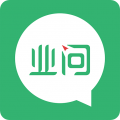Word字体效果为“双删除线”怎么做到的 Word字体效果为“双删除线”完成方法教程
时间:2020-12-07 17:35:29 作者:匿名很多小伙伴在使用word的时候会出现字体是双删除线的情况,那么应该如何解决呢?下面小编带来详细的图文介绍,感兴趣的小伙伴快和小编一起来微侠网看看把!

工具/原料
Word
方法/步骤
1利用Word打开文档,如图所示。

2选择文字内容,如图所示。

3选择开始菜单中的字体,如图所示。

4开启字体对话框,如图所示。

5选择效果中的双删除线,如图所示。

6点击确定按钮,观察字体效果设置,如图所示。

Word相关教程:
以上就是微侠网小编给大家带来的Word字体效果为“双删除线”完成方法教程,如果对更多相关资讯及软件下载感兴趣就来关注微侠网吧!
-
 立即下载
智能计步助手最新版
立即下载
智能计步助手最新版系统工具丨31Mb
智能计步助手最新版是一款专为健康生活打造的全方位计步与运动追踪软件,通过精准的数据分析和友好的用户界面,帮助用户全面了解自己的运动状况,激发运动潜能,享受健康生活。智能计步助手最新版软件用户友好性界面简洁明了,色彩搭配舒适,用户一眼即可找到所需功能。提供个性化
-
 立即下载
智慧昆钢正式版
立即下载
智慧昆钢正式版办公学习丨46Mb
智慧昆钢正式版是一款专为昆钢集团及其子公司设计的综合办公软件,旨在提升企业内部管理效率与协同办公能力。通过集成多种办公工具与业务流程,智慧昆钢正式版实现了信息的无缝流转与资源的优化配置,为企业数字化转型提供了强有力的支持。智慧昆钢正式版软件反馈用户普遍反映,智
-
 立即下载
智能5G钥匙官方版
立即下载
智能5G钥匙官方版系统工具丨38Mb
智能5G钥匙官方版是一款专为提升5G网络体验而设计的系统工具软件,旨在帮助用户优化网络连接,提高网络速度,并享受更流畅的网络服务。智能5G钥匙官方版软件功能智能识别并连接最优5G网络,提供稳定的网络信号。一键优化网络设置,减少网络延迟,提高下载和上传速度。支持
-
 立即下载
智社考手机版
立即下载
智社考手机版办公学习丨50.77MB
智社考手机版是一款专为备考用户打造的高效学习工具,集成了丰富的考试题库、实时更新的学习资料和便捷的在线模拟考试功能,旨在帮助用户全面提升备考效率与考试成绩。智社考手机版软件用户友好性界面简洁明了,操作逻辑清晰,用户无需复杂培训即可快速上手。提供个性化学习路径推
学习工作
-

word打印时怎么把纸张颜色设置成信笺纸 word打印时纸张颜色变成信笺纸设置方法教程
2020-12-10
-

word中去哪里给虚尾箭头添加绿色大理石纹理和三维效果 word中给虚尾箭头添加绿色大理石纹理和三维效果添加教程
2020-12-10
-

WPS2019 Word中滞料出售损益明细表去哪里弄 WPS2019 Word滞料出售损益明细表制作方法教程
2020-12-09
-

Word怎么才可以快速输入α和β拉丁字母 Word输入α和β拉丁字母方法教程
2020-12-09
-

Word中页脚里随意改页码的页数怎么弄 Word中在页脚里随意改页码的页数方法教程
2020-12-09
-

word怎么设置字体格式里面的文字效果是可用的状态 word去哪里设置字体格式里面的文字效果可用
2020-12-09
-

Word文档怎么插入余弦函数 Word文档去哪里插入余弦函数
2020-12-09
-

Word 2010文档泰勒展开公式怎么才能快速插入 Word 2010文档泰勒展开公式插入方法教程
2020-12-08
-

Word中插入带圈数字方法教程 Word中插入带圈数字怎么弄
2020-12-08
-

Word文档插入的库存数据自带填充颜色怎么办 Word文档插入的库存数据自带填充颜色处理方法
2020-12-08